树莓派 备份系统
前言
为了避免各种各样的意外带来的不确定性对于树莓派运行的服务或提供的功能的影响或破坏,我们需要对树莓派 系统镜像 进行定期备份。
准备:
-
树莓派(包含一张要备份的 SD 卡)。
-
一台主机(本文以 Windows 10 为例)。
剩余容量大于要备份的 SD 卡存储容量,备份后镜像文件与 SD 卡同等大小。
-
主机上安装 Win32DiskImager。
安装 Win32DiskImager
安装这步简略:
- 百度安装 Win32DiskImager
- 软件管家安装 Win32DiskImager
关机
关机一定要做,否则 SD 卡、树莓派主机硬件都可能损坏。
关机命令:
复制sudo shutdown -h now
备份
-
插入 SD 卡到主机。
如果电脑上没有 SD 卡接口,可以使用 SD 转 USB 转接器 。
可以看到 “我的电脑” 中已经显示:
-
选择一个存储空间大于 SD 卡容量的位置创建一个后缀为
.img的文件,大小为 0 K。可以通过创建一个空的文本文件,修改后缀名实现。
-
打开 Win32DiskImager 软件
- “影像文件” :选择你刚刚创建的后缀为 “.img” 的文件。
- “设备” :选择 “我的电脑中” 对应的 “boot” 分区。
- 不勾选 “仅读取已分配分区”。
- 点击 “读取” 。
-
“确认覆盖” 点击 “Yes” 。
-
可以看到 “任务进度” 进度条和下方的速度、时间。
-
等待完成。
-
完成提示,“确认”,可关闭 Win32DiskImager。
-
可以看到该镜像文件的文件大小已经改变,备份成功。
作者:Yogile
出处:https://www.cnblogs.com/Yogile/p/12591969.html
版权:本作品采用「署名-非商业性使用-相同方式共享 4.0 国际」许可协议进行许可。

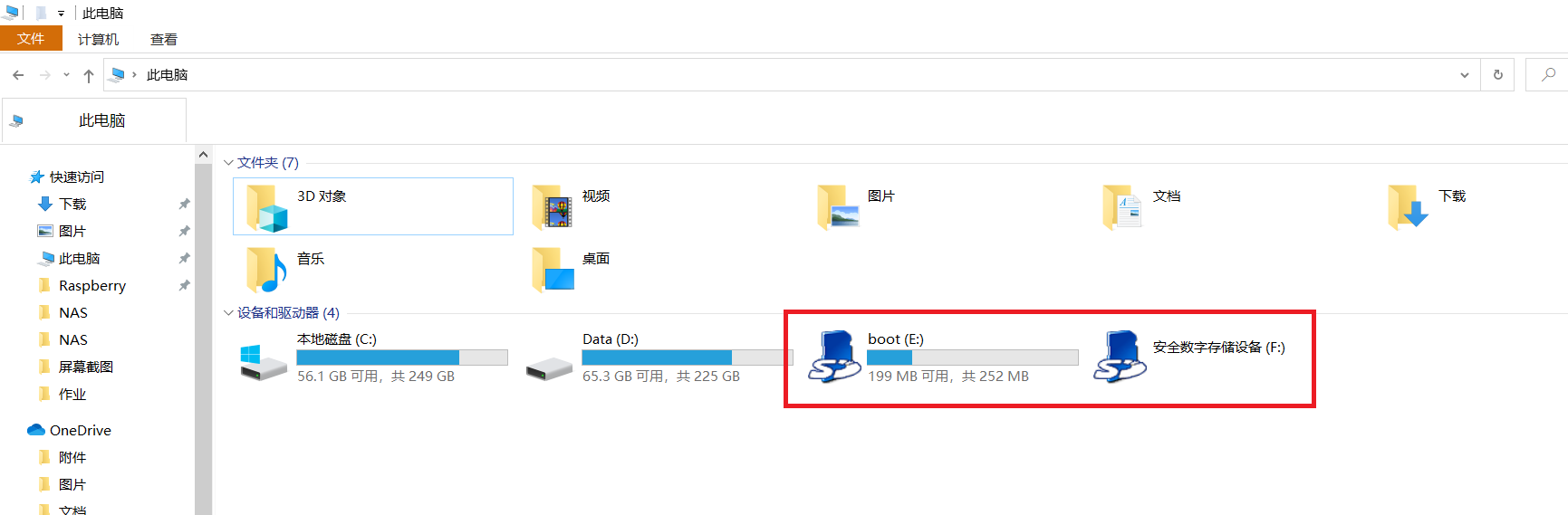
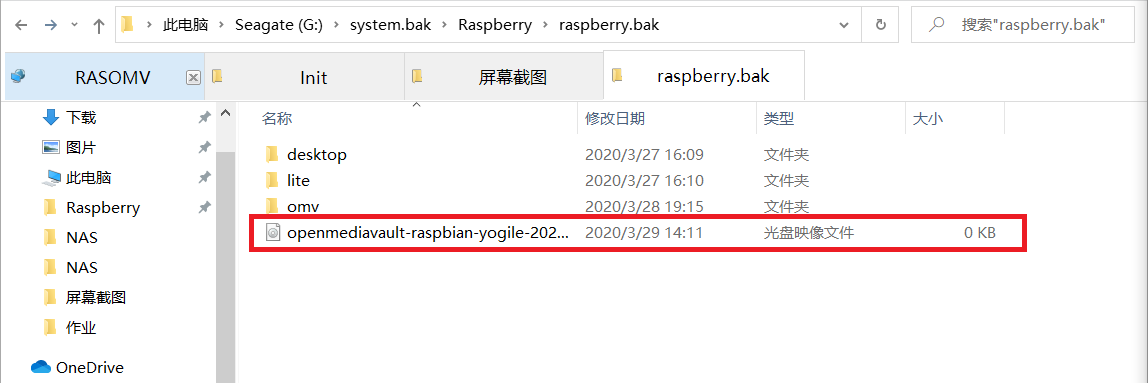
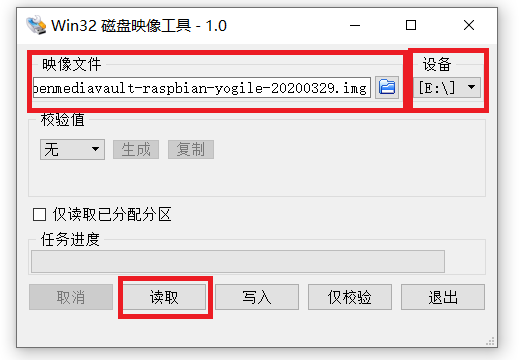

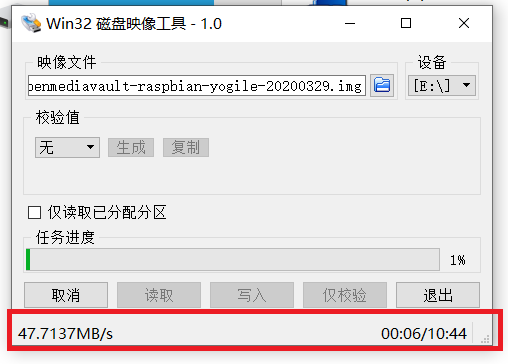

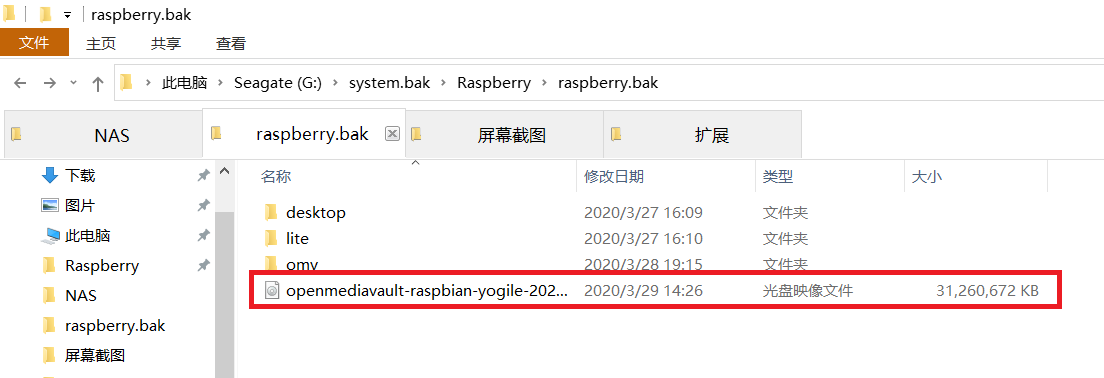


【推荐】国内首个AI IDE,深度理解中文开发场景,立即下载体验Trae
【推荐】编程新体验,更懂你的AI,立即体验豆包MarsCode编程助手
【推荐】抖音旗下AI助手豆包,你的智能百科全书,全免费不限次数
【推荐】轻量又高性能的 SSH 工具 IShell:AI 加持,快人一步
· .NET Core 中如何实现缓存的预热?
· 从 HTTP 原因短语缺失研究 HTTP/2 和 HTTP/3 的设计差异
· AI与.NET技术实操系列:向量存储与相似性搜索在 .NET 中的实现
· 基于Microsoft.Extensions.AI核心库实现RAG应用
· Linux系列:如何用heaptrack跟踪.NET程序的非托管内存泄露
· TypeScript + Deepseek 打造卜卦网站:技术与玄学的结合
· 阿里巴巴 QwQ-32B真的超越了 DeepSeek R-1吗?
· 【译】Visual Studio 中新的强大生产力特性
· 10年+ .NET Coder 心语 ── 封装的思维:从隐藏、稳定开始理解其本质意义
· 【设计模式】告别冗长if-else语句:使用策略模式优化代码结构